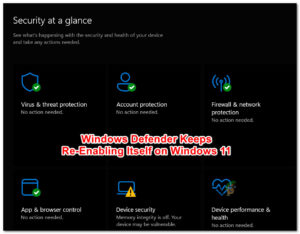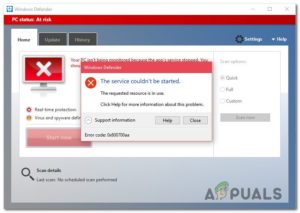Существуют различные типы сканирования, которые вы можете выполнить на вашем DVD-приводе с помощью windows defender. Сюда входят быстрое сканирование, полное сканирование и пользовательское сканирование. Однако может возникнуть ошибка с кодом 0x70080015, которая прерывает пользовательское сканирование, будь то в командной строке, windows powershell или графическом интерфейсе пользователя вашего защитника windows.
Что означает эта ошибка, и как можно решить проблему. В этой статье мы постараемся дать вам ответы на следующие вопросы. Мы объясним, почему возникает эта ошибка, и дадим вам простое руководство по устранению этой проблемы.
Что такое ошибка 0x70080015?
Эта ошибка не определена Microsoft в их каталоге ошибок, но по сообщениям пользователей этот код связан с кодом ошибки 0x8007005, который обычно является ошибкой «общий доступ запрещен». Если windows defender не может получить доступ к DVD-приводу, в чем может быть проблема?? Существует высокая вероятность того, что ваши драйверы могут быть неисправны. Вот причины, которые могут лишать windows defender доступа к вашему DVD RW приводу. Сканирование DVD RW не запускается, потому что:
- Windows не может запустить аппаратное устройство DVD RW, поскольку информация о его конфигурации (в реестре) неполна или повреждена.
- Устройство DVD RW не работает должным образом, поскольку Windows не может загрузить драйверы, необходимые для этого устройства.
- Драйвер (служба) для устройства DVD RW был отключен. Альтернативный драйвер может обеспечивать эту функциональность, но может быть несовместим с вашим DVD RW приводом или версией windows, которую вы используете.
- Windows не может загрузить драйвер устройства DVD RW для этого оборудования. Драйвер может быть поврежден или отсутствует.
- Windows успешно загрузила драйвер устройства DVD RW для этого оборудования, но не может найти аппаратное устройство.
Эти проблемы обычно возникают после обновления Windows, после установки или удаления программ записи CD или DVD (которые затем удаляют драйверы устройств или оставляют реестр поврежденным или неполным) или при удалении Microsoft Digital Image.
Ниже приведены методы решения этой проблемы. Если один метод не сработал, попробуйте следующий. Эти методы могут быть использованы для решения других нескольких проблем устройства DVD RW.
Метод 1: Используйте средство устранения неполадок оборудования и устройств
Этот метод позволит найти устройства, которые не функционируют или функционируют неправильно, и решить проблему. Для этого шага желательно иметь подключение к Интернету, чтобы специалист по устранению неполадок мог искать последние версии драйверов в Интернете. Чтобы открыть средство устранения неполадок оборудования и устройств, выполните следующие действия:
- Нажмите кнопку Клавиша с логотипом Windows + R чтобы открыть диалоговое окно Выполнить.
- Тип управление в диалоговом окне Выполнить, затем нажмите Введите.
- В Найдите в окне Панель управления, введите поиск и устранение неисправностей, а затем нажмите Устранение неполадок.
- Под Аппаратное обеспечение и звук, нажмите Настроить устройство. Если появится запрос на ввод пароля администратора или подтверждение, введите пароль или подтвердите его.
- Нажмите Далее и позвольте средству устранения неполадок просканировать проблемы. Устраните все возникающие проблемы.
Если ваша проблема не решена, попробуйте следующее решение.
Метод 2: Исправление поврежденных записей реестра
Это исправит ваш реестр, если он поврежден. Для этого метода вы должны войти в систему как администратор. Мы будем искать эти ключи (Нижние фильтры и Верхние фильтры). Если они отсутствуют, то, скорее всего, с реестром все в порядке.
- Нажмите кнопку Клавиша с логотипом Windows + R чтобы открыть диалоговое окно «Выполнить.
- Введите regedit в диалоговом окне «Выполнить», затем нажмите Enter. Если вам будет предложено ввести пароль администратора или подтверждение, введите пароль или нажмите Разрешить
- В панели навигации найдите и затем щелкните следующую подзакладку реестра:
HKEY_LOCAL_MACHINE\SYSTEM\CurrentControlSet\Control\Class\{4D36E965-E325-11CE-BFC1-08002BE10318}
- В правой панели нажмите UpperFilters. (Если вы не видите UpperFilters, перейдите к следующему шагу)
- В меню Правка нажмите Удалите.
- Когда появится запрос на подтверждение удаления, нажмите кнопку Да.
- В правой панели нажмите LowerFilters.
Примечание: Если вы не видите запись реестра LowerFilters или UpperFilters, перейдите к следующему методу.
- В меню Правка нажмите Удалить.
- Когда вам будет предложено подтвердить удаление, нажмите Да.
- Выйти Редактор реестра.
- Перезапустить компьютер.
После применения этого метода некоторые приложения, например, программы для записи CD или DVD, могут работать некорректно. Если это так, попробуйте удалить и переустановить затронутое приложение.
Метод 3: Переустановите драйверы DVD RW
Переустановка драйверов может исправить поврежденный реестр или плохие драйверы.
- Нажмите кнопку клавиша с логотипом Windows + R чтобы открыть диалоговое окно Выполнить.
- Введите devmgmt.msc в диалоговом окне Выполнить, затем нажмите Enter. Если вам будет предложено ввести пароль администратора или подтверждение, введите пароль или нажмите Разрешить
- В диспетчере устройств разверните приводы DVD/CD-ROM, щелкните правой кнопкой мыши устройства CD и DVD, а затем щелкните Удалите.
- Когда вам будет предложено подтвердить, что вы хотите удалить устройство, щелкните OK.
- Запустите средство устранения неполадок в способе 1, чтобы снова переустановить драйверы компакт-диска. Вы также можете просто Перезапустить компьютер; драйверы будут установлены при загрузке компьютера.
Способ 4: Удалите и переустановите драйверы IDE/ATAPI
IDE/ATAPI управляет информацией, поступающей на устройство DVD RW и обратно. Если проблема может заключаться в их драйверах, вот как их исправить:
- Нажмите кнопку клавишу с логотипом Windows + R чтобы открыть диалоговое окно «Выполнить.
- Введите devmgmt.msc в диалоговом окне «Выполнить», затем нажмите Enter. Если вам будет предложено ввести пароль администратора или подтверждение, введите пароль или нажмите Разрешить
- Нажмите на Просмотр меню. Выберите Показать скрытые устройства.
- Разверните IDE/ATAPI Controllers, а затем:
- Выберите и щелкните правой кнопкой мыши ATA Channel 0, а затем нажмите Uninstall (Удалить)
- Выберите и щелкните правой кнопкой мыши ATA Channel 1, а затем нажмите Uninstall (Удалить)
- Выберите и щелкните правой кнопкой мыши Стандартный двухканальный PCI IDE контроллер, а затем нажмите Удалить
- Если есть дополнительные записи, щелкните их правой кнопкой мыши и выберите Деинсталляция
- Запустите troubleshooter в методе 1 для переустановки устройств или перезагрузить ваш компьютер; после перезагрузки компьютера драйверы будут установлены автоматически.
Метод 5: Создайте подзаголовок реестра
В случае, если реестр запрещает доступ к DVD RW приводу, этот метод создаст подключ, который разрешит доступ. Выполните следующие шаги:
- Нажмите кнопку Клавиша с логотипом Windows + R чтобы открыть окно Выполнить.
- Введите regedit в окне Выполнить, затем нажмите Enter. Если вам будет предложено ввести пароль администратора или подтверждение, введите пароль или нажмите Разрешить
- В панели навигации найдите следующую подзакладку реестра:
HKEY_LOCAL_MACHINE\SYSTEM\CurrentControlSet\Services\atapi
- Щелкните правой кнопкой мыши atapi, указать на Новый, затем нажмите Ключ.
- Введите контроллер0, а затем нажмите Введите.
- Щелкните правой кнопкой мыши Controller0, наведите курсор на Новый, затем нажмите DWORD(32-bit) Значение .
- Введите EnumDevice1, а затем нажмите Введите.
- Щелкните правой кнопкой мыши EnumDevice1, нажмите Измените….
- Введите 1 в Значение поле данных, а затем нажмите OK.
- Выйти Редактор реестра.
- Перезапустите компьютер.
Также может быть вероятно, что ваше устройство было отключено в биосе. Свяжитесь с вашим производителем о том, как переключить диск. Также проверьте у производителя, что драйверы чипсета для устройства актуальны и доступны для вашей обновленной системы.